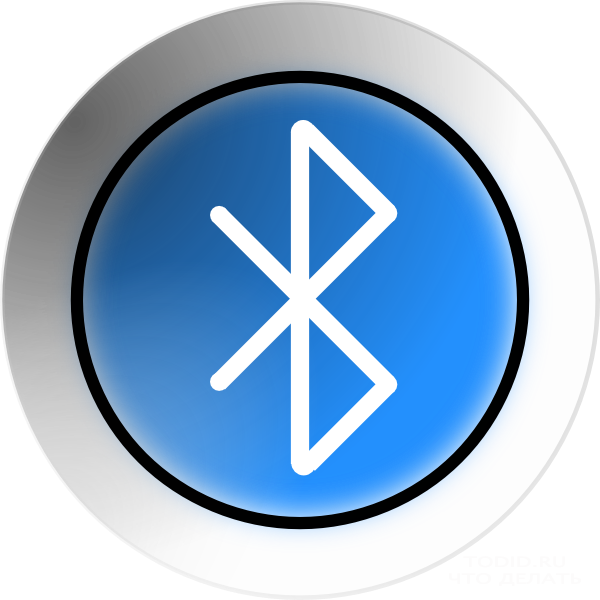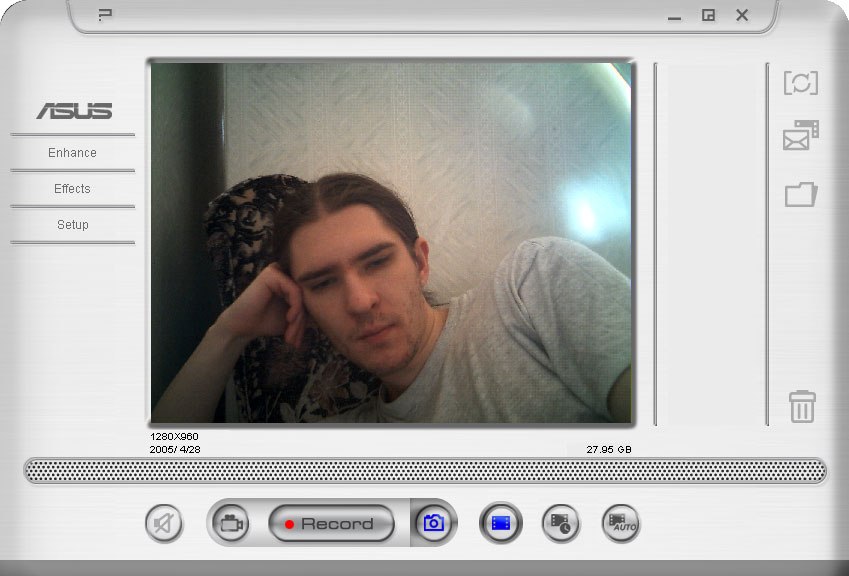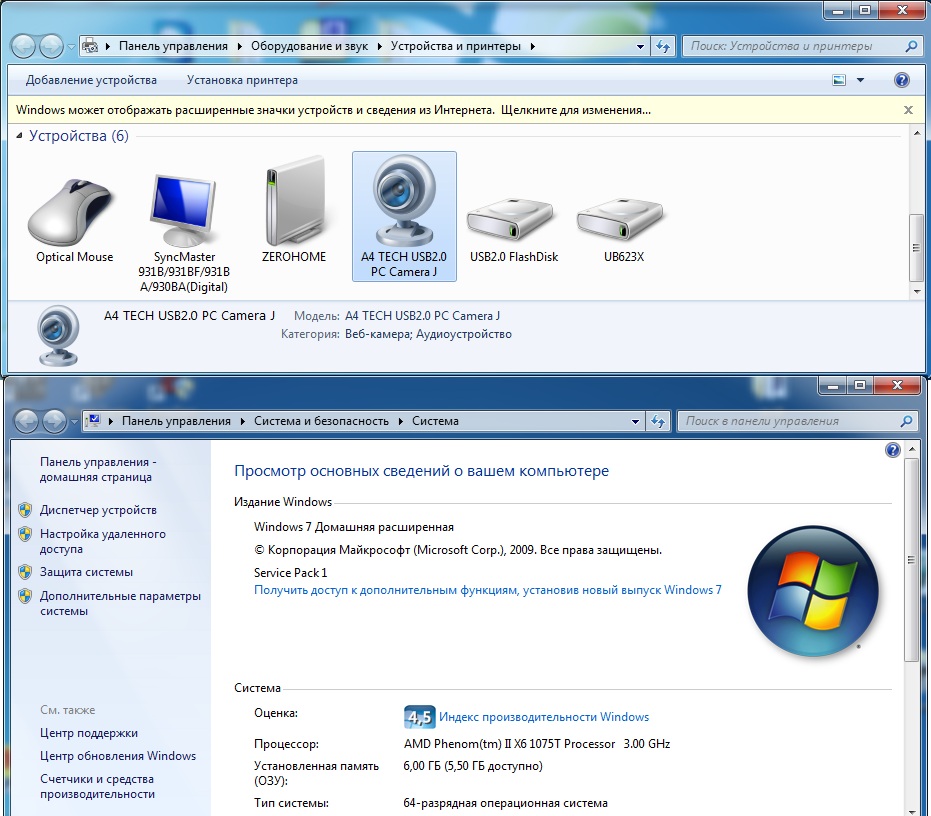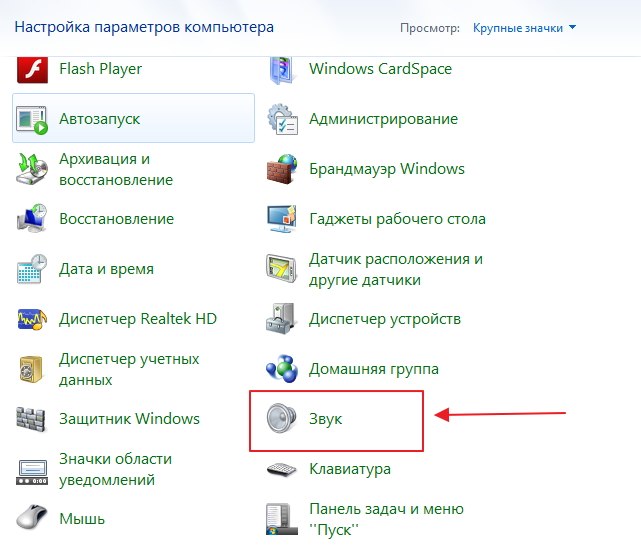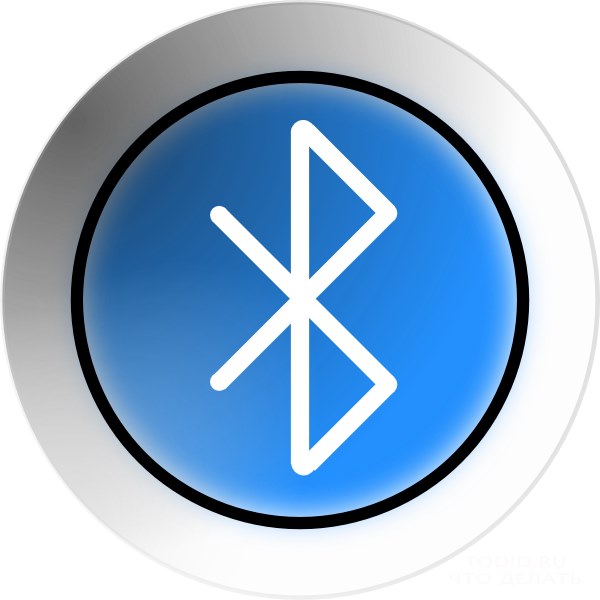Webcam kannettava tietokone: miten aloittaa?

Nykyaikaisessa tekniikan kehityksessä,käytännöllinen on mahdotonta löytää julkaistuja kannettavia malleja ilman sisäänrakennettua webbikameraa. Tämä toiminnallinen laite mahdollistaa videoneuvottelujen järjestämisen erikoistuneiden ohjelmien ja web-sovellusten kautta, tallentaa videojaksoja tietyssä suunnassa. Mutta monet aloittelevat käyttäjät eivät tiedä mistä kamera on kannettava tietokone ja miten sitä käytetään. Yritetään ymmärtää hieman.
Missä kamera on kannettava tietokoneessa?
Valmistajat kannettavat laittaa tämänLaite näytön yläosassa näytön keskiosassa. Tämä tarjoaa selkeän ja kauniin kuvan näytetyllä videojärjestyksellä online-konferensseissa, kommunikoi ystävien, sukulaisten tai kollegoiden kanssa. Se ei välttämättä ole vain vanhimmissa kannettavissa tietokoneissa.
Verkkopohjaiset laitteet pysyvät ainakäytössä, mutta ei-aktiivisessa tilassa. Ja useimmat käyttäjät eivät voi edes arvailla, että kaikki on oikein ja etsivät Internetiä vastaamaan sellaiseen tärkeään hakulausekkeeseen: "Mistä verkkosovitin kytketään kannettavaan tietokoneeseen?".
Miten käynnistää webbikamera kannettavalla tietokoneella
Useimmissa tapauksissa tämä on ongelmavideolaite on ratkaistu asettamalla erikoistunut ohjelma videoiden käsittelemiseen. Windows-käyttöjärjestelmien perheessä ei ole vielä tällaisia sisäänrakennettuja apuohjelmia tai ohjelmia. Siksi sinun on turvauduttava kolmannen osapuolen ohjelmistoihin. Voit käyttää Skypeen, Live Webcamin, Google Talkin tai sosiaalisten verkkojen Vkontakte, Odnoklassniki ja Instagram -ominaisuuksia mihin tahansa olemassa olevaan selaimeen. Sovellusten intuitiivisten asetusten avulla voit nauttia kannettavan tietokoneen ominaisuuksista.
Jos ohjelmisto ei ole tuottanut tulosta jakysymys kameran käynnistämisestä kannettavassa tietokoneessa on vielä tärkeä, seuraava vaihe on tarkistaa tämän laitteen ohjainten saatavuus ja merkitys. Tätä varten sinun on syötettävä kansio "Laitehallinta". Tähän voidaan tehdä useita tapoja:
Soita Oma tietokone -kuvakkeen kontekstivalikkoon, valitse rivin "Ominaisuudet", napsauta "Laitteisto" -välilehteä ja napsauta "Laitehallinta" -painiketta.
Paina näppäimiä Win + R ja anna komento "devmgmt.msc" avatussa ikkunassa ja paina Enter.
Paina Start-toimintopainiketta ja sittenvalitse "Ohjauspaneeli" -valikosta, ja jo siellä sinun on kiinnitettävä huomiota kohtaan "Laitteisto ja äänet", josta löytyy kohta "Laitehallinta", jossa on monivärinen kilpi samanlainen kuvake.

Keltaisen tai punaisen huutomerkin läsnäoloLaitteen kuvaketta vastaava merkki osoittaa kuljettajien ongelmia. Tämän jälkeen sinun on napsautettava tätä riviä hiiren kakkospainikkeella ja valitsemalla kohta Päivitä ohjaimet. Jos kannettavia ei ole, voit ladata ne kannettavan tietokoneen valmistajan verkkosivustolta, asentaa ja ladata gadgetia uudelleen.
Toinen mahdollinen toimintahäiriöverkot voivat olla sen erottelu ohjelmatasolla. Jälleen siirry "Laitehallintaan" käyttäen jotain yllä kuvatuista tavoista ja etsi uudelleen linja kameran näyttämiseen. Valitse pikavalikosta "Ota käyttöön" (jos se on aktiivinen).
Jos kaikki kuvatut menetelmät eivät auttaneetO, ongelma saattaa johtua laitteessa olevista vioista tai vaurioista. Koska tässä tapauksessa on parasta ottaa yhteys palvelukeskukseen.
Kun olet lukenut tämän artikkelin, olet oppinut kameran ollessa päälläkannettava tietokone (Asus ja muut) ja miten se käynnistetään. Monien modernien web-rajapintojen ansiosta mukana oleva webbikamera auttaa sinua kommunikoimaan kollegoiden, ystävien ja perheen kanssa. Tee perhekokouksia joka päivä.